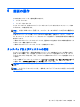User Guide-Windows 8.1
●
PC 画面のみ: コンピューター本体の画面にのみ表示します。
●
複製: コンピューター本体および外付けデバイスの両方の画面に同時に表示します。
●
拡張: コンピューター本体および外付けデバイスの両方にわたって画像を拡張します。
●
セカンド スクリーンのみ: 外付けデバイスの画面にのみ表示します。
f4 キーを押すたびに、表示状態が切り替わります。
注記: 最適な状態で使用するには、外付けデバイスの解像度を以下のように調整して
ください(特に「拡張」オプションを選択した場合)。スタート画面で「コントロール」
と入力
して
[コントロール パネル]を選択
します
。[デスクトップの
カスタマイズ
]を選択
します。[ディスプレイ]で[画面の解像度の調整]を選択します。
HDMI ケーブルを使用したビデオ デバイスの接続
注記: HDMI デバイスをコンピューターに接続するには、別売の HDMI ケーブルが必要で
す。
HD 対応のテレビまたはモニターでコンピューターの表示画面を見るには、以下の手順に従って HD
対応のデバイスを接続します。
1. HDMI ケーブルの一方の端をコンピューターの HDMI 出力端子に接続します。
2. ケーブルのもう一方の端を HD 対応のテレビまたはモニターに接続します。
3. f4 キーを押すと、コンピューターの表示画面が以下の 4 つの表示状態の間で切り替わります。
●
PC 画面のみ: コンピューター本体の画面にのみ表示します。
●
複製: コンピューター本体および外付けデバイスの両方の画面に同時に表示します。
●
拡張: コンピューター本体および外付けデバイスの両方にわたって画像を拡張します。
●
セカンド スクリーンのみ: 外付けデバイスの画面にのみ表示します。
f4 キーを押すたびに、表示状態が切り替わります。
注記: 最適な状態で使用するには、外付けデバイスの解像度を以下のように
調整して
ください(特に「拡張」オプションを選択した
場合
)。スタート画面
で
「コントロール」
と入力
して
[コントロール パネル]を選択
します
。[デスクトップ
のカスタマイズ
]を
選択
します。[ディスプレイ]で[画面の解像度の
調整
]を選択します。
動画の視聴
31